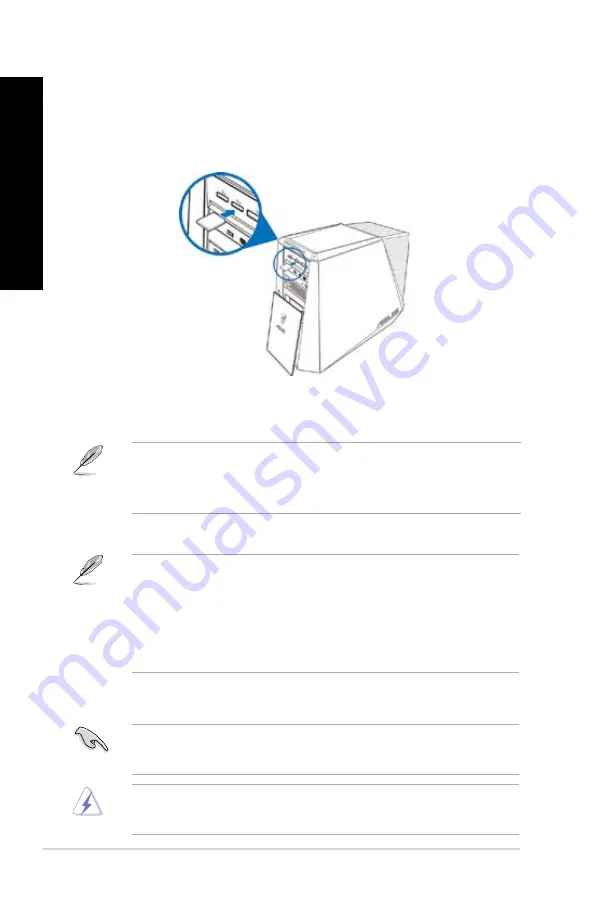
0
Capitolo 4: Utilizzo del computer
IT
ALIANO
IT
ALIANO
IT
ALIANO
IT
ALIANO
Lettore.di.schede.di.memoria
Le fotocamere digitali e altri dispositivi digitali per l’acquisizione di immagini utilizzano schede
di memoria per salvare file multimediali o immagini di natura digitale. Il lettore di schede di
memoria, integrato nel dispositivo e situato sul pannello frontale del sistema, consente di
lettere e scrivere dati su differenti tipi di schede di memoria.
.
Al termine, cliccare sull’icona del disco della scheda di memoria sulla schermata
Risorse.
del
Computer
, cliccare
Rimuovi
e rimuovere la scheda.
Mai rimuovere una scheda di memoria durante o immediatamente dopo la lettura, la copia,
la formattazione o l’eliminazione di dati sulla scheda, altrimenti o potrebbe verificarsi una
perdita dei dati.
Prima di rimuovere una scheda di memoria, utilizzare la funzione di rimozione sicura
dell’hardware e del supporto, situata nell’area di notifica di Windows, così da prevenire la
perdita dei dati.
Per.utilizzare.una.scheda.di.memoria:
1.
Inserire la scheda di memoria nell’apposito slot.
2.
Selezionare un programma di accesso ai file dalla finestra AutoPlay.
• Se nel computer NON è attivata la funzione AutoPlay, cliccare sul pulsante
Start.
di
.
Windows
®
7 sulla barra delle applicazioni, selezionare
Risorse.del
Computer
, quindi fare doppio clic
sull’icona della scheda di memoria per accedere ai dati al suo interno.
• L’icona del disco di ciascuno slot di schede è visualizzata sulla schermata
Risorse.del.
Computer
.
• La spia LED del lettore di schede di memoria si illumina e lampeggia durante la lettura o
la scrittura dati sulla scheda di memoria.
• Una scheda di memoria può essere inserita in una sola direzione. NON forzare una scheda
di memoria nello slot per non danneggiarla.
• E’ possibile inserire i supporti in uno o più slot per schede di memoria ed utilizzarli in modo
indipendente. Inserire una sola scheda di memoria per slot alla volta.
Summary of Contents for ROG CG8890
Page 1: ...English 1 Deutsch 89 Français 177 Italiano 265 Español 355 Nederlands 443 Português 543 Index ...
Page 2: ......
Page 3: ...ASUS Gaming Desktop PC ROG CG8890 User Manual ...
Page 12: ...10 ENGLISH ...
Page 31: ...ENGLISH ASUS CG8890 29 ENGLISH Connecting 4 channel Speakers Connecting 6 channel Speakers ...
Page 36: ...34 Chapter 3 Connecting devices to your computer ENGLISH ...
Page 48: ...46 Chapter 4 Using your computer ENGLISH ...
Page 91: ...ASUS Desktop Gaming PC CG8890 Benutzerhandbuch ...
Page 100: ...98 DEUTSCH ...
Page 124: ...122 Kapitel 3 Anschließen von Geräten an Ihren Computer DEUTSCH ...
Page 136: ...134 Kapitel 4 Computer verwenden DEUTSCH ...
Page 179: ...Ordinateur de bureau ASUS dédié au jeu CG8890 Manuel de l utilisateur ...
Page 188: ...186 FRANÇAIS ...
Page 197: ...FRANÇAIS ASUS CG8890 195 FRANÇAIS ...
Page 209: ...FRANÇAIS ASUS CG8890 207 FRANÇAIS Connecter un système de haut parleurs 8 1 ...
Page 213: ...FRANÇAIS ASUS CG8890 211 FRANÇAIS ...
Page 225: ...FRANÇAIS ASUS CG8890 223 FRANÇAIS ...
Page 267: ...ASUS Essentio Desktop PC CG8890 Manuale Utente ...
Page 278: ...276 ITALIANO ...
Page 302: ...300 Capitolo 3 Connessione di dispositivi al computer ITALIANO ...
Page 314: ...312 Capitolo 4 Utilizzo del computer ITALIANO ...
Page 357: ...Equipo de sobremesa ASUS Gaming ROG CG8890 Manual del usuario ...
Page 366: ...364 Español ...
Page 390: ...388 Capítulo 3 Conexión de dispositivos al equipo Español ...
Page 402: ...400 Capítulo 4 Uso del equipo Español ...
Page 445: ...ASUS Essentio Desktop PC ROGCG8890 Gebruikershandleiding ...
Page 454: ...452 NEDERLANDS ...
Page 478: ...476 Hoofdstuk 3 Apparaten op uw computer aansluiten NEDERLANDS ...
Page 490: ...488 Hoofdstuk 4 Uw computer gebruiken NEDERLANDS ...
Page 545: ...PC de Secretária para Jogos ASUS ROG CG8890 Manual do Utilizador ...
Page 554: ...552 PORTUGUÊS ...
Page 578: ...576 Capítulo 3 Ligar dispositivos ao computador PORTUGUÊS ...
Page 590: ...588 Capítulo 4 Utilizar o computador PORTUGUÊS ...
















































